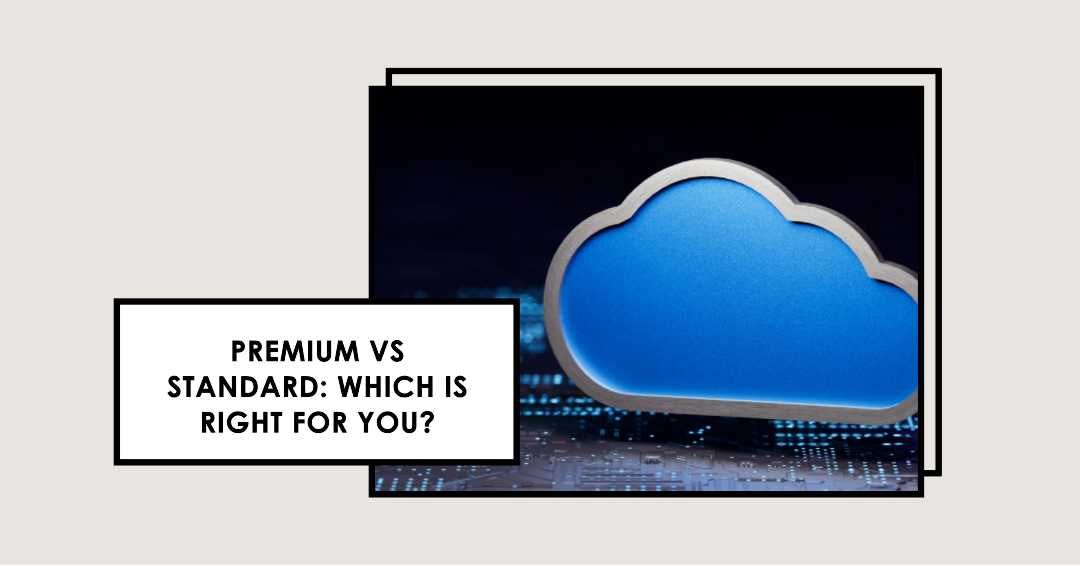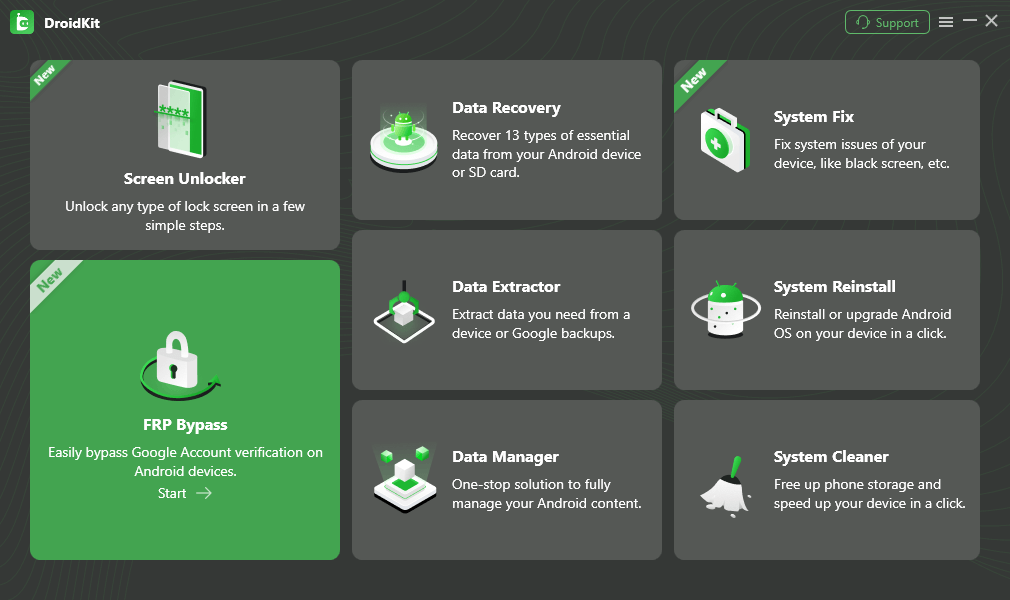如何在 Windows PC 上禁用 Discord 通知和声音
在 Discord 中的大量 ping、叮当声和弹出窗口中导航可能会将您平静的 PC 体验变成杂乱的干扰声。如果您正在寻找一种简化 Windows 桌面的方法,本指南是您禁用 Discord 通知和声音的路线图。因此,准备好通过掌握 Discord 通知设置的细节来重新集中注意力。让我们深入了解一下。
-
打开不和谐:首先,在 Windows 计算机上启动 Discord 应用程序。
-
访问用户设置:在 Discord 的左下角,单击您的个人资料图标以显示下拉菜单。从这里选择“用户设置”。
不和谐用户设置
-
导航至通知:向下滚动“用户设置”中的侧边栏菜单,找到“通知”选项。点击进入。
-
禁用通知:在通知设置中,您将看到各种自定义选项。要完全静音 Discord 的桌面通知,请将“启用桌面通知”旁边的开关切换到“关闭”位置。
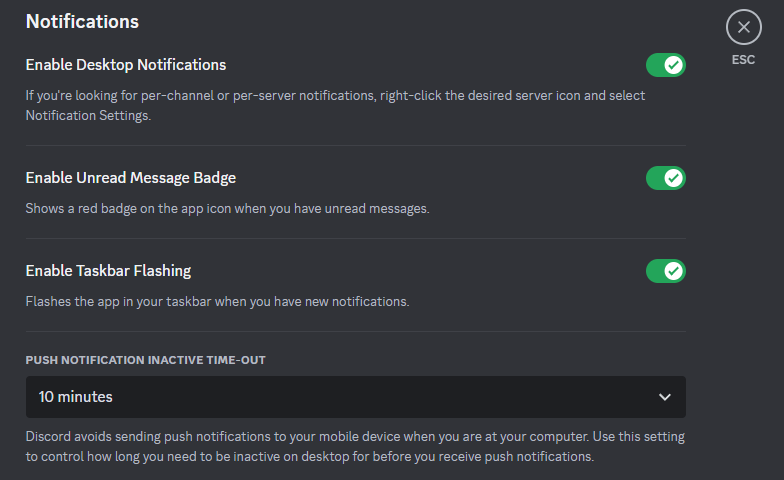
不和谐通知设置
在 Windows 上静音 Discord 声音
-
导航到声音设置:如果您已禁用通知但仍听到声音警报,请在“用户设置”中进一步向下滚动。查找“声音”部分。
-
管理声音警报:在此区域中,您将看到各种 Discord 事件的选项,例如消息通知或好友请求。
-
关闭所有声音:为了确保完全安静的 Discord 体验,请将“声音”开关切换至“关闭”。
保存您的新设置
自定义通知和声音警报后,保存这些更改至关重要。只需单击“用户设置”页面右下角的“保存更改”按钮即可。
通过这些步骤,您不仅可以禁用烦人的通知,还可以静音所有 Discord 声音,从而为您提供更专注的计算体验。
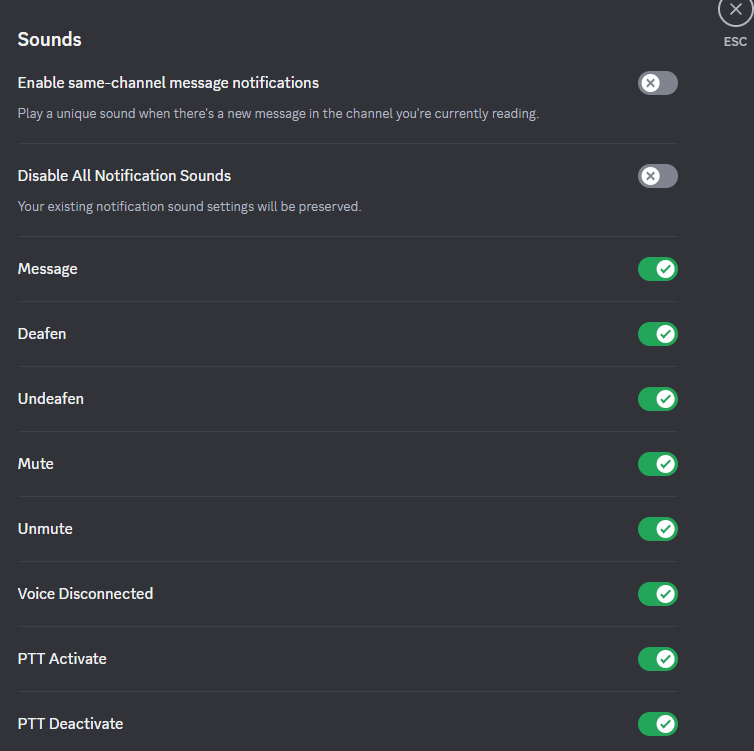
EA 应用程序属性 > 兼容性
-
如何在 Windows 上禁用 Discord 桌面通知?
要禁用桌面通知,请转到 Discord 应用程序中的用户设置,然后导航到“通知”部分。在这里,将标记为“启用桌面通知”的开关切换为“关闭”。
-
我可以对特定的 Discord 事件静音吗?
是的,在用户设置下的“声音”部分中,您会找到各种 Discord 事件的单独切换,例如消息通知和好友请求。
-
当我清除 Discord 应用程序缓存时会发生什么?
参见:如何在 Windows 10 中永久禁用应用程序通知?
清除 Discord 应用程序缓存会删除临时数据,并可以解决通知和声音问题。但是,您之后可能需要重新登录该应用程序。
-
尽管通知静音,为什么我仍然听到不和谐的声音?
即使在将通知静音后,特定事件的 Discord 声音可能仍会启用。转到用户设置中的“声音”部分以单独关闭这些声音。
-
如何确保保存我的 Discord 通知和声音设置?
更改偏好设置后,单击“用户设置”页面右下角的“保存更改”按钮以应用调整。


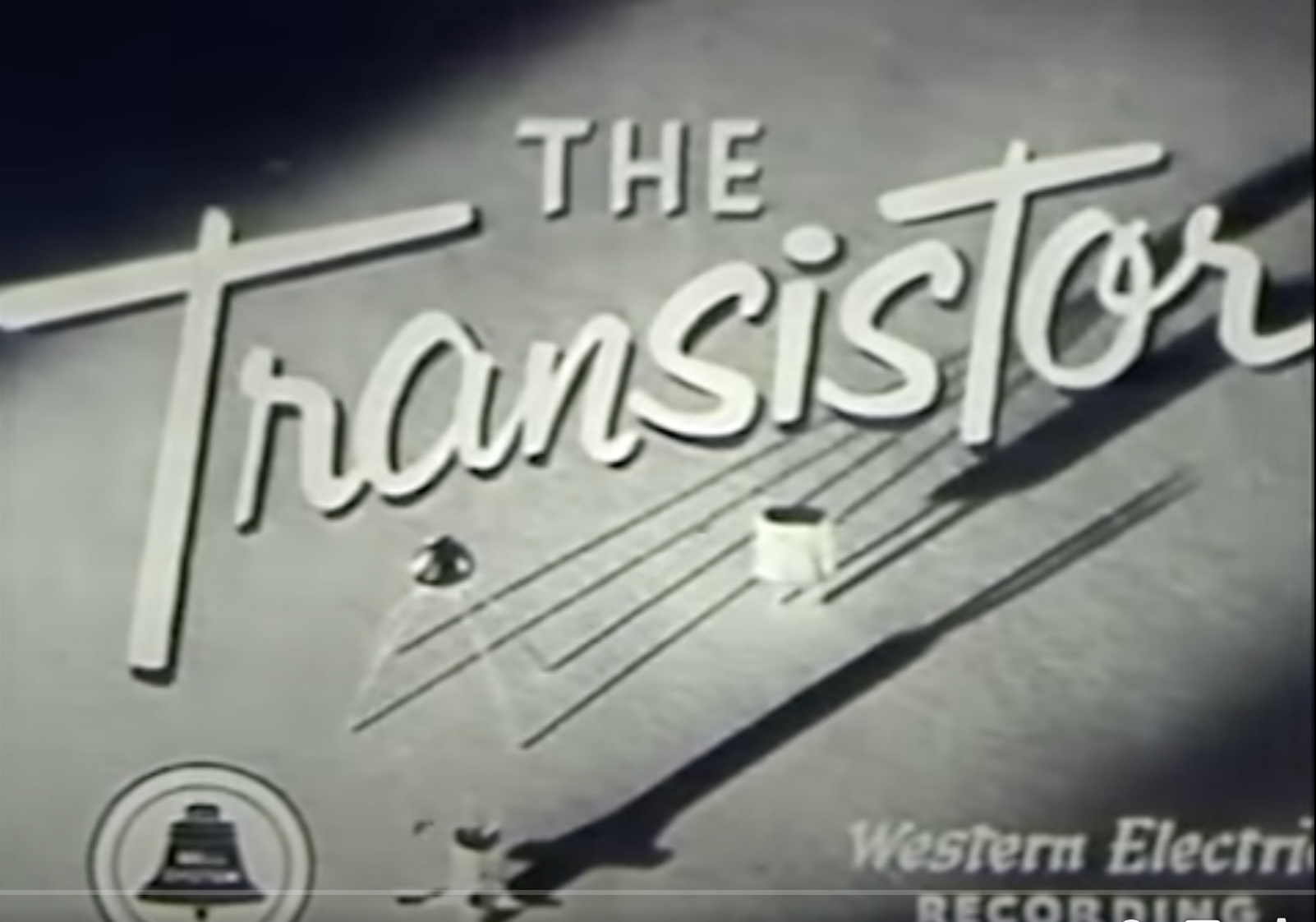

![下载Moto G 5G库存壁纸[FHD+]](https://pfrlju.com/tech/adelia/wp-content/uploads/2025/03/Moto-G-5G-2025-Wallpapers.webp)


![俄罗斯禁止 FaceTime 通话吗? [最新消息]](https://pfrlju.com/tech/avilas/wp-content/uploads/cache/2025/04/1745342980_FixWarzone2ErrorE2809CApplicationUnexpectedlyStoppedWorkingE2809DonPC.jpg)